この記事のもくじ
コマンド表示名
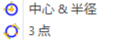
コマンドの説明: 2Dコパイロットで駆動される円を作成します
コマンド表示名とコマンド説明は、ソフトウエアで表示される文言をそのまま記載しています。
コマンドの説明: 3点で円を作成します
コマンド表示名とコマンド説明は、ソフトウエアで表示される文言をそのまま記載しています。
使い方
上記の動画は、3つの円の書き方を解説しました。初めに「中心&半径」、次に「3点」、そして「中心&半径」コマンドで固定半径で円を描画しています。
(0.このコマンドを使うにはアクティブワークプレーンにあらかじめ図形が必要です。)
1.「中心&半径」中心の位置をクリックし、任意の半径になったらクリックする。
→緑の線が新しく作成される軌跡です。
2.緑のチェック![]() で完了
で完了
3.「3点」任意の3点を選ぶと円が作成されます。
4.「中心&半径」コマンドを選択して、ビューポート内にマウスを移動させ、キーボードのスペースキーを押します。
5.表示されるサブメニューから、「半径設定」をクリックし、入力ウインドウに任意の半径値を入力します。

6.ワークプレーン上に設定した固定半径で、複数の円が描画できます。
設定個所
基本的に無し(半径指定した場合には、半径を入力できる)
使用シチュエーション
☆任意径の穴を開ける場合
☆固定半径でネジの逃がし穴を沢山描画したい場合
カテゴリトップへ
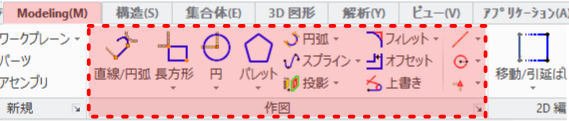
コマンドリファレンス、一覧トップに戻るにはこちら。


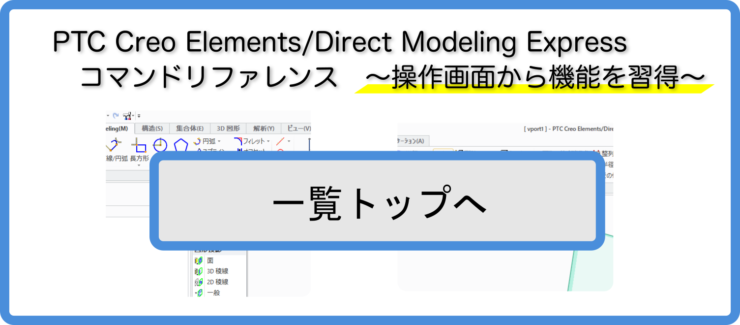
この記事へのコメント